Πραγματοποιήστε φωνητικές κλήσεις και βιντεοκλήσεις WhatsApp από υπολογιστή!

Δεν υπάρχει αμφιβολία ότι το WhatsApp είναι αυτή τη στιγμή η πιο δημοφιλής εφαρμογή ανταλλαγής άμεσων μηνυμάτων για Android και iOS. Σε σύγκριση με κάθε άλλη εφαρμογή ανταλλαγής άμεσων μηνυμάτων, το WhatsApp προσφέρει περισσότερες δυνατότητες και επιλογές. Η εφαρμογή σάς επιτρέπει να ανταλλάσσετε μηνύματα κειμένου, να πραγματοποιείτε φωνητικές κλήσεις και βιντεοκλήσεις, να μοιράζεστε αρχεία, να πραγματοποιείτε πληρωμές κ.λπ.
Το WhatsApp περιορίζεται σε κινητές συσκευές, καθώς οι χρήστες μπορούν επίσης να το εκτελούν σε επιτραπέζιους υπολογιστές όπως τα Windows και το MAC. Έχουμε ήδη μοιραστεί έναν λεπτομερή οδηγό σχετικά με τον τρόπο εκτέλεσης του WhatsApp στα Windows 10. Μπορείτε να δείτε το άρθρο – για να εκτελέσετε το WhatsApp στον υπολογιστή σας.
Πρόσφατα, η WhatsApp ανακοίνωσε κρυπτογραφημένες φωνητικές κλήσεις και βιντεοκλήσεις από άκρη σε άκρη για την έκδοση της εφαρμογής για υπολογιστές. Η δυνατότητα φωνητικών κλήσεων και βιντεοκλήσεων της εφαρμογής WhatsApp για υπολογιστές λειτουργούν με Windows 10 έκδοση 1903 και νεότερη έκδοση & macOS 10.13 και νεότερη έκδοση.
Βήματα για να πραγματοποιήσετε κλήσεις φωνής και βίντεο WhatsApp από υπολογιστή
Σε αυτό το άρθρο, θα μοιραστούμε έναν οδηγό βήμα προς βήμα για το πώς να πραγματοποιείτε βιντεοκλήσεις και φωνητικές κλήσεις WhatsApp σε επιτραπέζιο υπολογιστή. Αλλά προτού ακολουθήσετε τις μεθόδους, πρέπει να διασφαλίσετε μερικά πράγματα που αναφέρονται παρακάτω.
- Οι χρήστες χρειάζονται συσκευή εξόδου ήχου και μικρόφωνο για την πραγματοποίηση φωνητικών κλήσεων.
- Για να πραγματοποιήσετε μια βιντεοκλήση, η συσκευή σας θα πρέπει να διαθέτει κάμερα.
- Το WhatsApp θα σας ζητήσει να χορηγήσετε άδεια πρόσβασης στο μικρόφωνο και την κάμερα. Επομένως, φροντίστε να χορηγήσετε την άδεια.
Βήμα 1. Πρώτα απ ‘όλα, κατεβάστε και εγκαταστήστε την πιο πρόσφατη έκδοση του Επιτραπέζιος υπολογιστής WhatsApp από αυτόν τον σύνδεσμο.
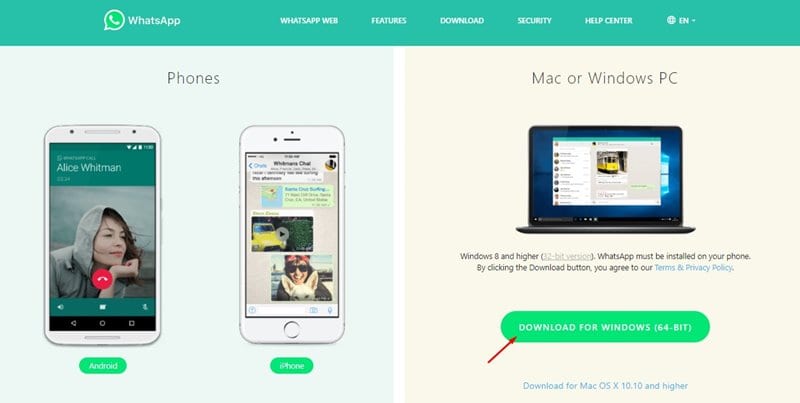
Βήμα 2. Μόλις το κατεβάσετε, εγκαταστήστε το στο σύστημά σας και ανοίξτε την εφαρμογή. Τώρα θα δείτε μια οθόνη όπως παρακάτω.
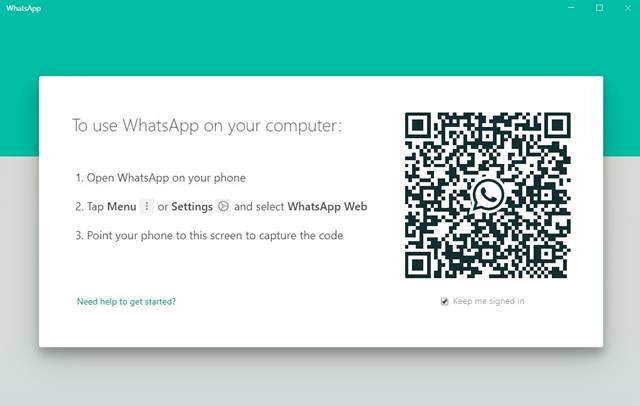
Βήμα 3. Ανοίξτε το WhatsApp στο τηλέφωνό σας, κατευθυνθείτε στο Μενού > Ρυθμίσεις > Ιστός WhatsApp. Τοποθετήστε το τηλέφωνό σας στον κωδικό QR που εμφανίζεται στον υπολογιστή.
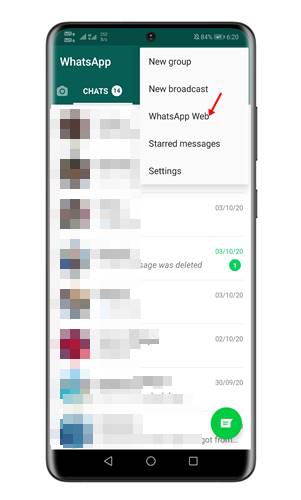
Βήμα 4. Μόλις τελειώσετε, θα μπορείτε να χρησιμοποιήσετε το WhatsApp από τον υπολογιστή.
Βήμα 5. Για να δημιουργήσετε μια φωνή από την εφαρμογή επιφάνειας εργασίας, ανοίξτε τη συνομιλία και κάντε κλικ στο κουμπί φωνητικής κλήσης.
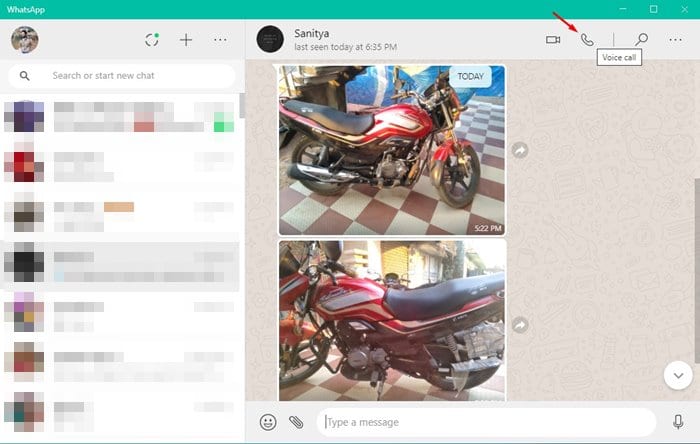
Βήμα 6. Μόλις ολοκληρωθεί, η φωνητική κλήση θα ξεκινήσει.
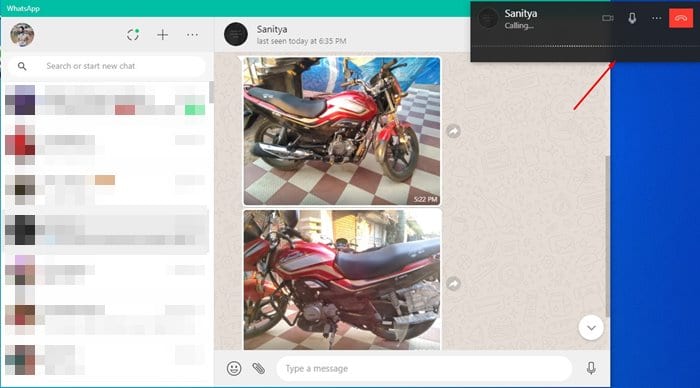
Βήμα 7. Ομοίως, εάν η συσκευή σας διαθέτει κάμερα, μπορείτε επίσης να πραγματοποιείτε βιντεοκλήσεις. Για αυτό, κάντε κλικ στο κουμπί «Βιντεοκλήση».
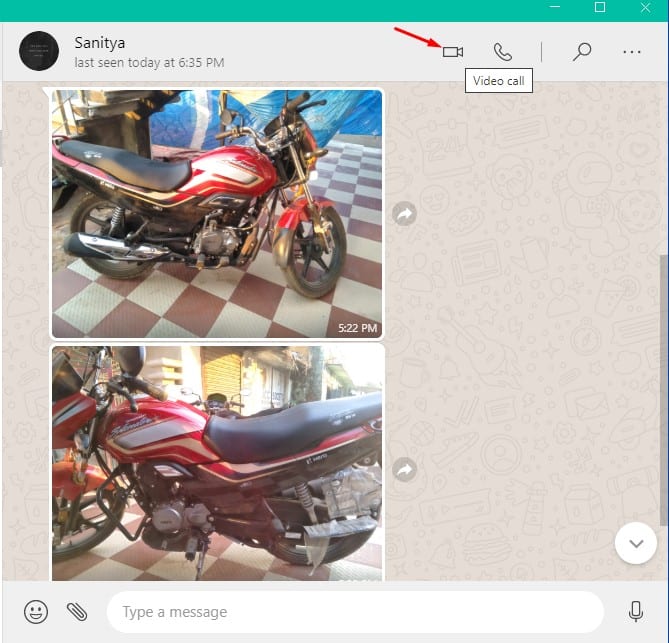
Αυτό είναι! Τελείωσες. Αυτός είναι ο τρόπος με τον οποίο μπορείτε να πραγματοποιείτε φωνητικές κλήσεις και βιντεοκλήσεις από το WhatsApp.
Έτσι, αυτό το άρθρο έχει να κάνει με το πώς να πραγματοποιείτε φωνητικές κλήσεις και βιντεοκλήσεις από το WhatsApp. Ελπίζω αυτό το άρθρο να σας βοήθησε! Παρακαλώ μοιραστείτε το και με τους φίλους σας. Εάν έχετε οποιεσδήποτε αμφιβολίες σχετικά με αυτό, ενημερώστε μας στο πλαίσιο σχολίων παρακάτω.